
Если у вас есть CyanogenMod, вам не нужно ничего устанавливать. Системные параметры имеют опцию, которая позволяет вам контролировать цвета и работу светодиода.
У кого нет CyanogenMod, а желает установить ниже опишу как это делается. После установки заходим в «Настройки -> Дисплей и светодиоды -> Пульсирующий светодиод».
Детали светодиодного уведомления будут отображены. На этом этапе можно полностью отключить индикатор уведомлений, а также изменить его цвета.
Чтобы установить свои собственные цвета, выберите опцию «Использовать свои собственные значения» в списке.
Ниже вы можете установить цвета для пропущенных звонков и SMS, а также добавить свои собственные приложения в список с помощью кнопки «+» в правом верхнем углу и выбрать любой для них цвет.
Как установить CyanogenMod для смены цвета уведомлений — обновление Android для продвинутых
Если для вашего устройства не было подготовлено официальное обновление системы, вы можете использовать альтернативные версии Android, подготовленные независимо от Google и производителей мобильных устройств.
Наиболее популярным решением является CyanogenMod, и оно будет использоваться в качестве примера, чтобы показать альтернативные варианты обновления системы.
Вопреки внешнему виду установка альтернативной версии Android не должна быть сложной.
Благодаря установщику «CyanogenMod Installer» — этот процесс практически не требует знаний о загрузке, разблокировке загрузчика или установке файлов с помощью приложения Recovery.
Конечно, такие знания — хотя в этом случае они не нужны — всегда могут быть полезны, поэтому мы рекомендуем вам прочитать наше руководство, в котором мы покажем вам, как получить root права на Android.
Чтобы изменить Android на вариант, поставляемый Cyanogen, потребуется совместимый с установщиком телефон или планшет (список совместимых устройств можно найти в сети), компьютер с доступом в интернет и USB-кабель.
Перед началом процесса установки зарядите аккумулятор устройства не менее чем на 75% и сохраните данные, хранящиеся в нем, так как содержимое памяти будет стерто во время смены программного обеспечения.
Первым этапом установки CyanegenMod на ваш смартфон или планшет является его подготовка. Мы уже писали о необходимости зарядить аккумулятор и сделать резервную копию. Вам также понадобится разрешение на установку приложений из неизвестных источников на Android. Для этого зайдите в меню настроек и в разделе Безопасность, выберите опцию Неизвестные источники.
Следующим шагом является установка CyanogenMod Installer на мобильном устройстве. Для этого загрузите, а затем установите приложение на свой смартфон или планшет.
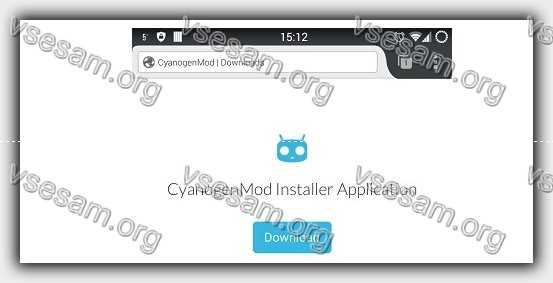
После запуска на первом экране нажмите кнопку «Пуск», и на следующем экране я согласен, конечно, после прочтения отображаемой информации.
Затем установщик CyanogenMod попросит вас изменить две настройки системы. Для правильной работы программы вам нужно будет включить отладку по USB и переключить режим USB-подключения на цифровую камеру (PTP).
Установщик CyanogenMod автоматически переместит нас к соответствующим экранам меню настроек, где можно изменить обе настройки. После внесения изменений появится сообщение о том, чтобы отсоединить USB-кабель (если он подключен) от мобильного устройства.
После подготовки устройства к установке системы, пришло время позаботиться о компьютере. Первое, что вы должны сделать, это загрузить и установить Windows (поддерживаемые варианты — Vista, 7, 8, 8.1) версии установщика CyanogenMod.
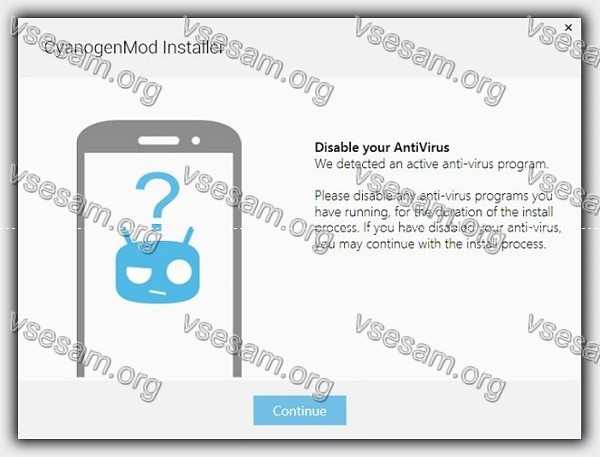
После запуска вы получите сообщение о том, что вам нужно отключить антивирусную программу, установленную на вашем компьютере. Этот шаг не обязателен, но рекомендуется.
Некоторые из программ компьютерной безопасности могут рассматривать установщик CyanogenMod как вредоносное приложение.
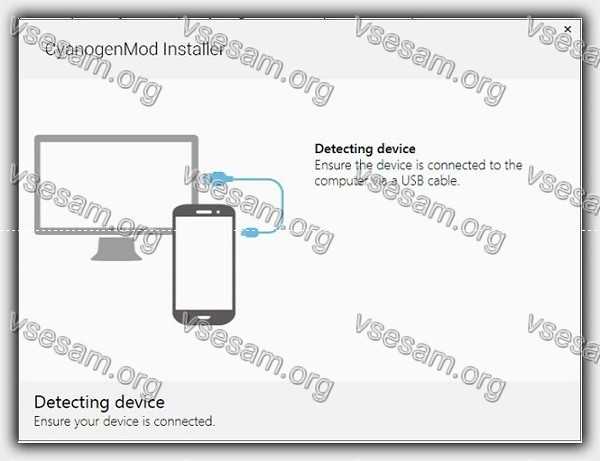
Следующим шагом является подключение USB-кабеля к мобильному устройству. В этот момент приложение подключится к нему и проверит совместимость.
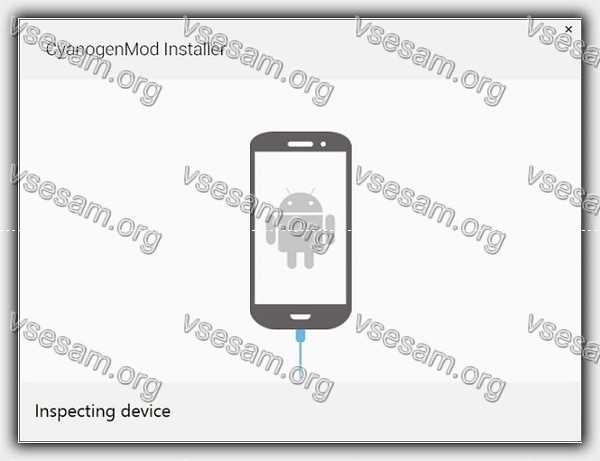
На экране телефона может отображаться сообщение с просьбой разрешить отладку по USB. В этом случае выберите пункт. Всегда разрешать этот компьютер и нажмите кнопку ОК.
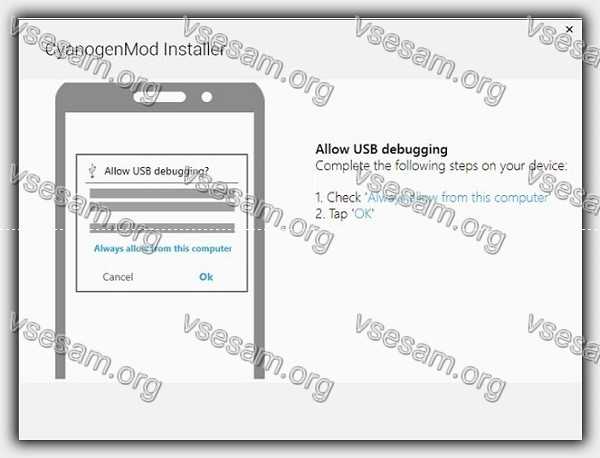
После правильного распознавания устройства установщик CyanogenMod на компьютере начнет загрузку последней стабильной версии альтернативного андроида, Recovery и системных приложений.
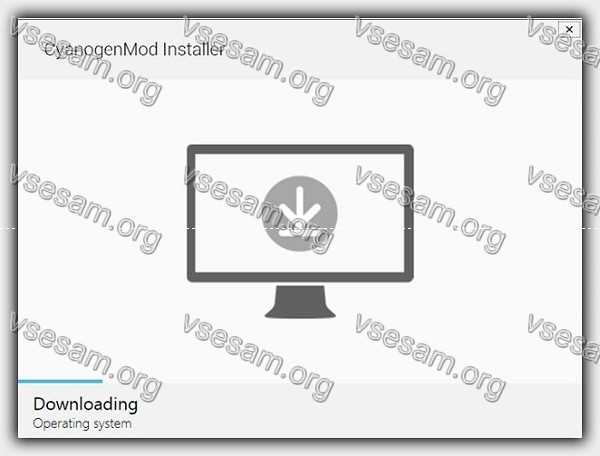
После завершения загрузки установщик CyanogenMod отобразит сообщение с именем обнаруженного устройства и напомнит вам о необходимости защиты данных. Нажатие на кнопку «Установить» запустит процесс установки.
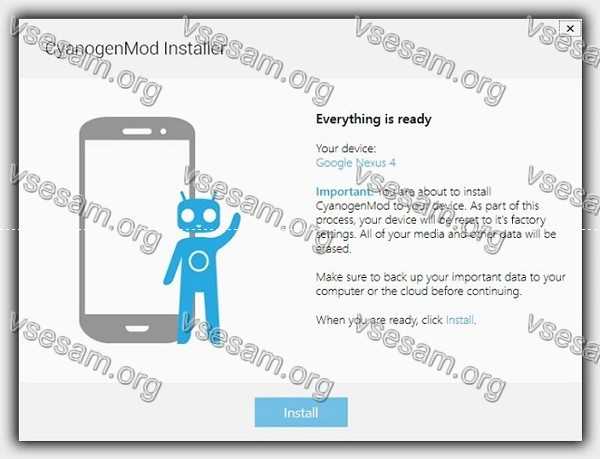
Оборудование будет автоматически перезапущено, и пользователь может приветствовать экран с просьбой разблокировать загрузчик.
С помощью кнопок регулировки громкости на смартфоне выберите «Да» и подтвердите свой выбор, нажав кнопку «ВКЛ / ВЫКЛ». После этого начнется процесс установки приложения восстановления и системы CyanogenMod.
В течение этого времени устройство может перезагружаться несколько раз, но ни при каких обстоятельствах не следует отсоединять от него USB-кабель.
О завершении процесса установки нам сообщат соответствующее сообщение на экране компьютера и первый мастер запуска на смартфоне.
С этого момента мы можем наслаждаться совершенно новым, обновленным Android на нашем мобильном устройстве. Успехов.